
Detektiranje neželjenih alata za praćenje
Apple je dizajnirao AirTagove i mrežu Pronalaženje kako bi korisnicima pomogao da prate svoje osobne stvari i, istovremeno, obeshrabrio neželjeno praćenje. Kako bi se dalje pomoglo da nijedan uređaj neželjeno ne prati korisnike, Apple i Google stvorili su industrijsku normu. S njome se korisnici (sustava iOS i Android) mogu upozoriti ako ih se prati.

Ako mislite da je vaša sigurnost ugrožena, obratite se lokalnoj policiji. Ako je predmet Apple proizvod, policija može surađivati s tvrtkom Apple kako bi zatražila podatke vezane za predmet. Možda ćete trebati dostaviti pribor AirTag, AirPods, pribor mreže Pronalaženje i serijski broj proizvoda.
Dostupnost softvera za upozorenje za neželjeno praćenje:
Upozorenja za neželjeno praćenje za AirTagove i drugi pribor Pronalaženja dostupna su na iPhoneu ili iPadu sa sustavom iOS 14.5 ili iPadOS 14.5, ili novijim.
Upozorenja za neželjeno praćenje za nepoznate Bluetooth uređaje za praćenje koji su kompatibilni s industrijskom specifikacijom Detektiranje neželjenih uređaja za praćenje lokacije dostupni su na iPhone uređajima sa sustavom iOS 17.5 ili novijim.
Google nudi detekciju neželjenog praćenja na uređajima sa sustavom Android 6.0 ili novijim.
Saznajte kako: Za prikaz zadatka u nastavku odaberite tipku plus ![]() pored njegovog naslova.
pored njegovog naslova.
Ako dobijete upozorenje na neželjeno praćenje
Slijedite ove korake kako biste pronašli predmet:
Dodirnite upozorenje.
Dodirnite Nastavi i zatim dodirnite Reproduciranje zvuka ili, ako je dostupno, dodirnite Pronađi u blizini kako biste koristili Precizno pronalaženje kao pomoć u lociranju nepoznatog predmeta.
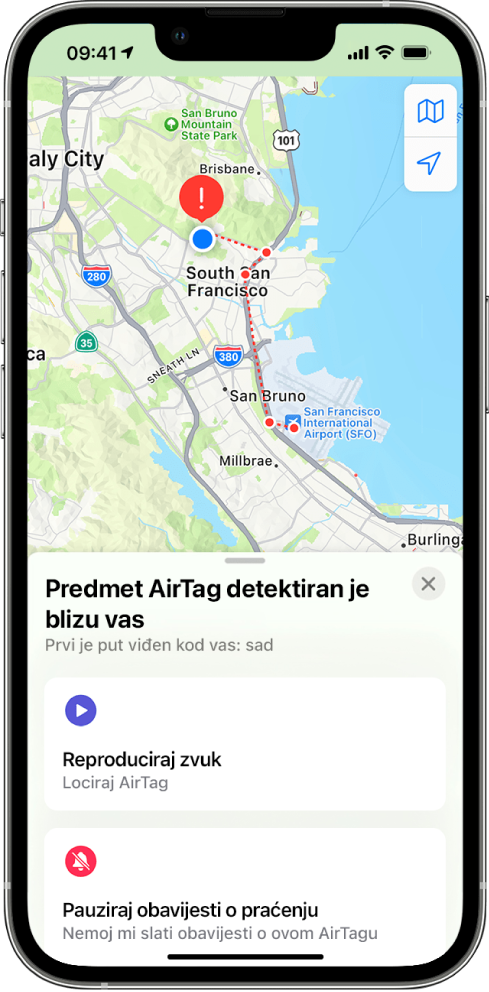
Ako opcija reproduciranja zvuka nije dostupna ili niste u mogućnosti pronaći predmet pomoću Preciznog pronalaženja, predmet možda nije više u vašoj blizini. Ako smatrate da je predmet još kod vas, pretražite svoje osobne stvari kako biste ga pokušali pronaći. Provjerite na sebi ili u bilo čemu u svom posjedu što bi moglo sadržavati ovaj uređaj. To bi mogao biti predmet koji ne provjeravate često, kao što je džep jakne, vanjski pretinac torbe ili vozilo. Ako ne možete pronaći uređaj i osjećate da vam je sigurnost ugrožena, idite na sigurno javno mjesto i kontaktirajte policiju.
Ako ste prethodno primili upozorenje i želite ponovno revidirati informacije
Učinite jedno od navedenog:
Na iPhoneu ili iPadu: Otvorite aplikaciju Pronalaženje
 , zatim dodirnite Predmeti, zatim dodirnite Predmeti detektirani kod vas.
, zatim dodirnite Predmeti, zatim dodirnite Predmeti detektirani kod vas.Na Mac računalu: Otvorite aplikaciju Pronalaženje
 , kliknite Predmeti, zatim kliknite Predmeti detektirani kod vas.
, kliknite Predmeti, zatim kliknite Predmeti detektirani kod vas.
Kako biste saznali više, pogledajte članak Apple podrške Što učiniti ako dobijete upozorenje da kod sebe imate AirTag, pribor mreže aplikacije Pronalaženje ili AirPods slušalice.
Ako ste pronašli AirTag, pribor aplikacije Pronalaženje ili kompatibilni Bluetooth uređaj za praćenje
Slijedite ove korake kako biste o njemu dobili informacije:
Držite vrh svog iPhonea ili blizu predmeta dok se ne pojavi obavijest.
Dodirnite obavijest. Ovime se otvara web stranica koja pruža informacije o predmetu, uključujući:
Serijski broj ili ID uređaja
Posljednje četiri znamenke telefonskog broja ili zamagljenu e-mail adrese osobe koja ga je registrirala. Ovo vam može pomoći da identificirate vlasnika, ako ga poznajete.
Ako je vlasnik označio predmet kao izgubljen, možda ćete vidjeti poruku s informacijama o tome kako kontaktirati vlasnika.
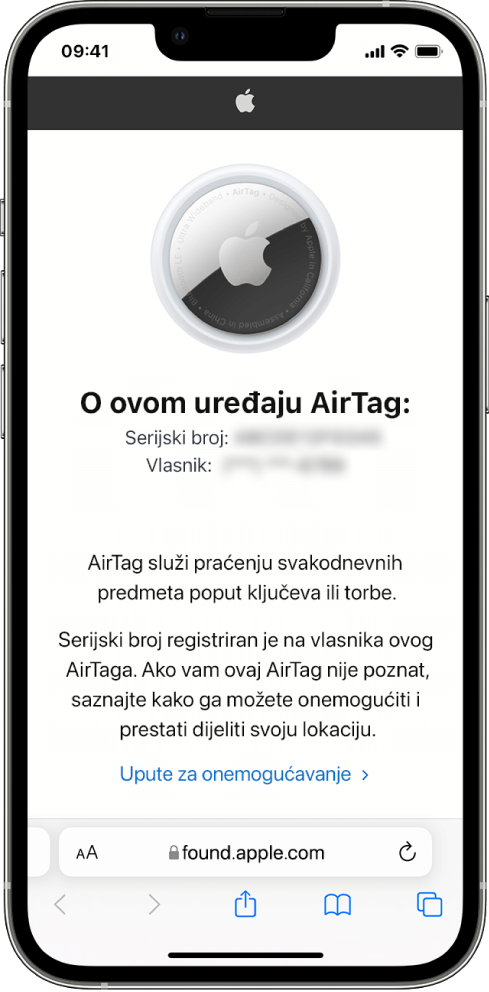
Ako ste zabrinuti da bi se predmet mogao koristiti za vaše praćenje
Uslikajte predmet i informacije o vlasniku za svoju evidenciju.
Onemogućite uređaj i zaustavite ga da dijeli svoju lokaciju dodirom na Upute za onemogućavanje i slijedite korake na zaslonu.
Ako mislite da je vaša sigurnost ugrožena, obratite se lokalnoj policiji. Ako je predmet Apple proizvod, policija može surađivati s tvrtkom Apple kako bi zatražila podatke vezane za predmet. Možda ćete trebati dostaviti pribor AirTag, AirPods, pribor mreže Pronalaženje i serijski broj proizvoda.
Nakon što se predmet onemogući, vlasnik više ne može dobivati ažuriranja o njegovoj trenutačnoj lokaciji. Također više nećete primati nikakva upozorenja o neželjenom praćenju za ovaj predmet.
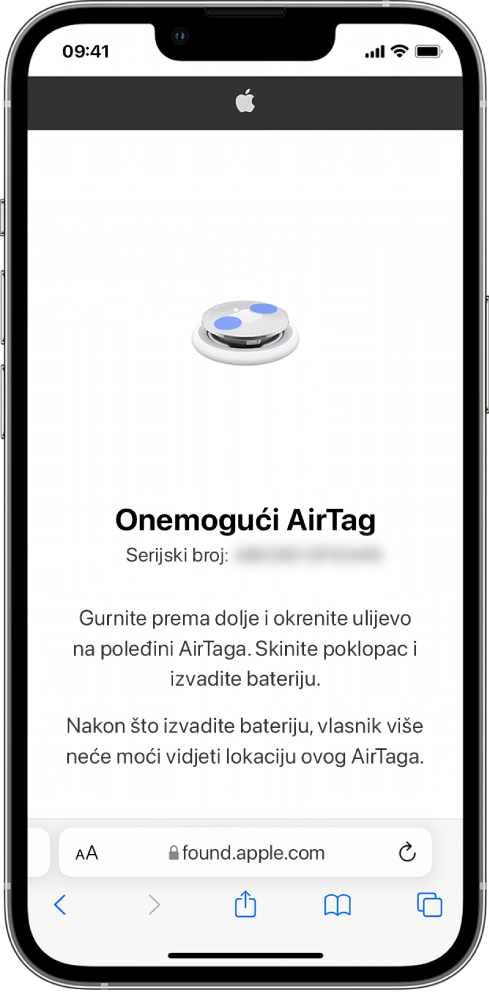
Provjera prisutnih AirTagova ili pribora aplikacije Pronalaženje pomoću Android uređaja
Posjetite web stranicu Pronalaženje nepoznatih lokatora za više informacija o tome kako potražiti neželjeno praćenje na Android uređajima.
Ako čujete oglašavanje AirTaga
Prilikom premještanja, svaki AirTag odvojen na određeno vrijeme od osobe koja ga je registrirala oglašava se kako bi upozorio osobe u blizini. Ako pronađete AirTag nakon što ga čujete kako se oglašava, možete upotrijebiti bilo koji uređaj koji ima tehnologiju komunikacije bliskog polja (NFC), kao što je iPhone ili Android telefon, kako biste vidjeli je li ga vlasnik označio kao izgubljenog i pomoći mu da ga vrati. Ako smatrate da je vaša sigurnost ugrožena, obratite se lokalnoj policiji koja može surađivati s Appleom. Možda ćete morati navesti AirTag ili njegov serijski broj.
Dijeljenje AirTag predmeta
Dijeljenje predmeta omogućuje vlasnicima AirTaga da dijele predmet s do pet osoba istovremeno. Osobe koje posuđuju mogu:
Vidjeti lokaciju AirTaga u aplikaciji Pronalaženje
Koristiti Precizno pronalaženje za lociranje AirTaga
Reproducirati zvuk ako je AirTag izgubljen
Dobiti obavijest kad se netko novi pridruži grupi za dijeljenje
Vidjeti Apple ID svakog člana grupe za dijeljenje ili Kontaktne informacije ako je drugi član spremljen u njihove Kontakte
Napomena: Osobe koje posuđuju ne mogu vidjeti koji posuditelj ima AirTag
S obzirom na to da svatko u grupi za dijeljenje može vidjeti lokaciju AirTaga, upozorenja o neželjenom praćenju za taj AirTag izostavljaju se za sve članove grupe. Kad netko napusti grupu za dijeljenje ili kad ih vlasnik predmeta ukloni iz grupe, više nisu u mogućnosti vidjeti lokaciju AirTaga i upozorenja o neželjenom praćenju se nastavljaju.
Za više informacija pogledajte Dijeljenje AirTaga ili drugog predmeta u aplikaciji Pronalaženje na iPhone uređaju u uputama za uporabu iPhone uređaja.
Uklanjanje sebe iz Grupe dijeljenja pomoću Sigurnosne provjere
Napomena: Nakon što uklonite sebe, ne možete vidjeti lokaciju AirTaga i upozorenja o neželjenom praćenju se nastavljaju. Možda biste htjeli vidjeti je li AirTag blizu vas prije nego se uklonite iz dijeljenja.
Idite na Postavke
 > Privatnost i sigurnost > Sigurnosna provjera.
> Privatnost i sigurnost > Sigurnosna provjera.Dodirnite Upravljanje dijeljenjem i pristupom.
Dodirnite Predmeti > Zaustavi dijeljenje.
Uklanjanje sebe iz Grupe dijeljenja pomoću Pronalaženja
Napomena: Nakon što uklonite sebe, ne možete vidjeti lokaciju AirTaga i upozorenja o neželjenom praćenju se nastavljaju. Možda biste htjeli vidjeti je li AirTag blizu vas prije nego se uklonite iz dijeljenja.
Otvorite aplikaciju Pronalaženje
 .
.Dodirnite Predmeti i dodirnite predmet za koji biste željeli sebe ukloniti.
Dodirnite Ukloni.
Uklanjanje drugih iz dijeljenja pomoću Sigurnosne provjere
Dodirnite Postavke
 > Privatnost i sigurnost > Sigurnosna provjera.
> Privatnost i sigurnost > Sigurnosna provjera.Dodirnite Upravljanje dijeljenjem i pristupom > Nastavi.
Dodirnite ime osobe s kojom biste željeli prestati dijeliti, zatim dodirnite Pregledaj dijeljenje.
Dodirnite Predmeti i dodirnite Zaustavi dijeljenje.
Uklanjanje drugih iz dijeljenja pomoću Pronalaženja
Otvorite aplikaciju Pronalaženje
 .
.Dodirnite Predmeti, zatim dodirnite naziv predmeta.
Dodirnite ime osobe koja dijeli a koju biste željeli ukloniti.
Dodirnite Ukloni > Zaustavi dijeljenje.